¿No sabe dónde se encuentra la papelera de reciclaje en Windows 10? ¡No está solo! Esta función crucial no solo le ayuda a recuperar archivos eliminados por error, sino que también permite eliminar de forma permanente elementos no deseados de su sistema. En esta guía, le proporcionaré una variedad de métodos para acceder fácilmente a la papelera de reciclaje.
¡Vamos a sumergirnos en ello!
Cómo encontrar la papelera de reciclaje en Windows 10
Existen varios métodos para localizar la papelera de reciclaje. A continuación, se detallan:
1. Accediendo desde el escritorio
Una de las formas más sencillas de acceder a la Papelera de reciclaje es directamente desde el escritorio. Si ve el icono de la Papelera de reciclaje, simplemente haga doble clic en él. ¡Es rápido y sencillo!
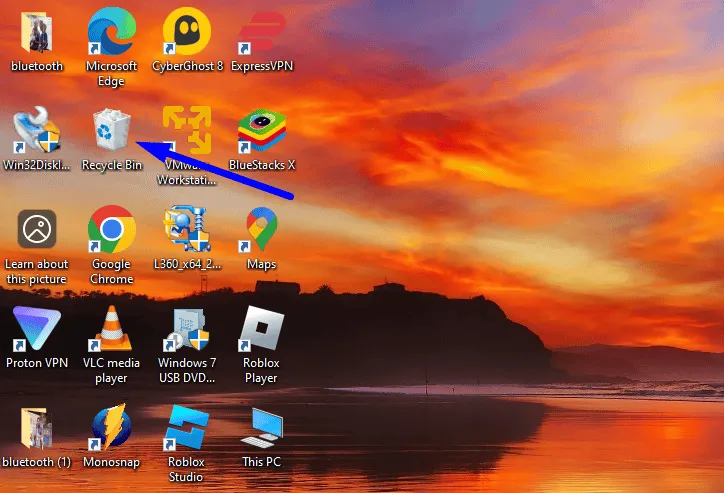
2. A través de la configuración de Windows
Si el icono de la Papelera de reciclaje no aparece en tu escritorio, puedes restaurarlo fácilmente a través del menú Configuración:
- Haga clic derecho en un área vacía de su escritorio y seleccione Personalizar .
- Haga clic en Temas y, en Configuraciones relacionadas , toque Configuración del ícono del escritorio .
- Marque la casilla junto a Papelera de reciclaje y luego haga clic en Aceptar para que aparezca en su escritorio.
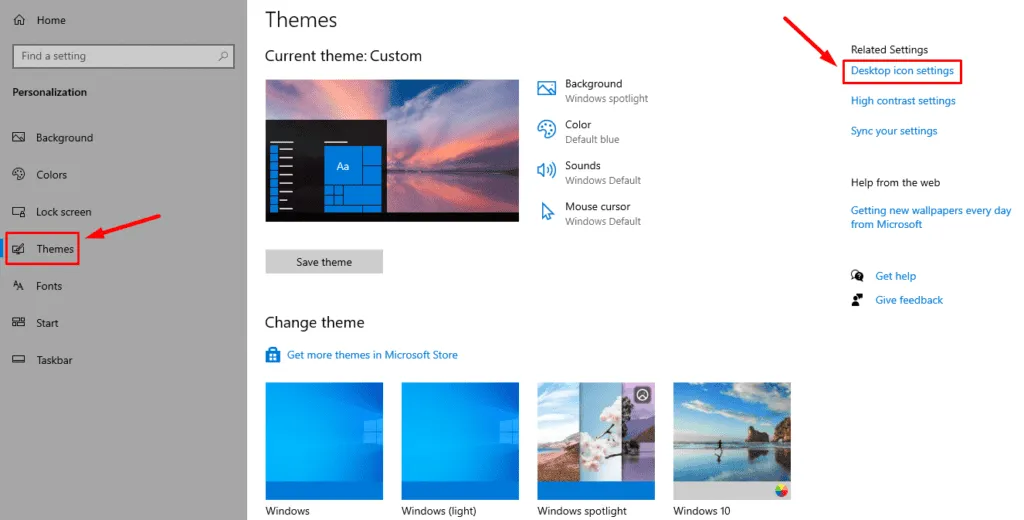
3. Uso de la función de búsqueda
La búsqueda de la papelera de reciclaje es otro enfoque sencillo:
- Haga clic en el icono Buscar en su barra de tareas.
- Escriba “ Papelera de reciclaje ” y haga clic en el resultado para abrirlo.
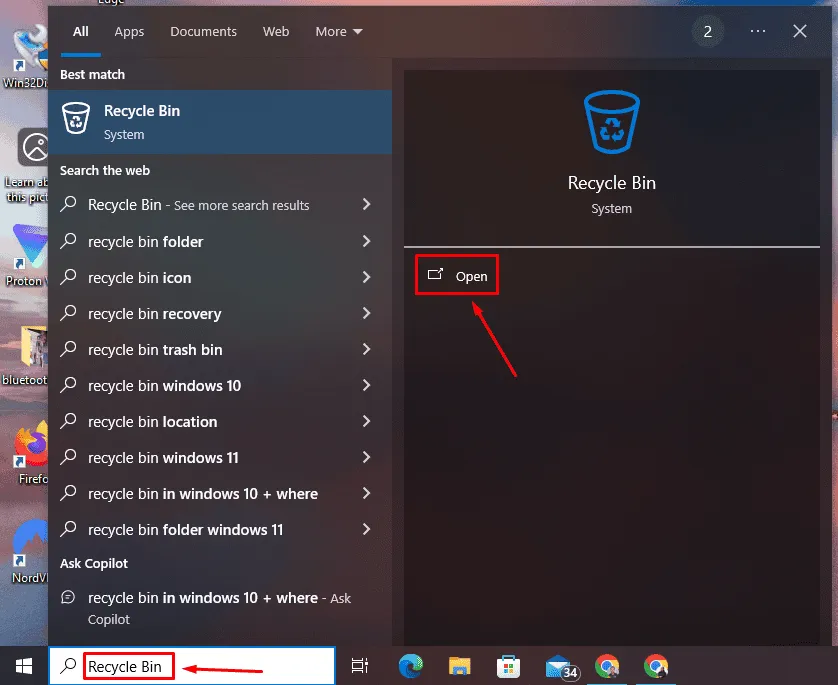
4. A través del Explorador de archivos
Si prefiere utilizar el Explorador de archivos, siga estos pasos:
- Abra el Explorador de archivos haciendo doble clic en el icono de la carpeta en la barra de tareas o presionando Windows + E.
- En la barra de direcciones, escriba Papelera de reciclaje y presione Entrar para navegar allí.
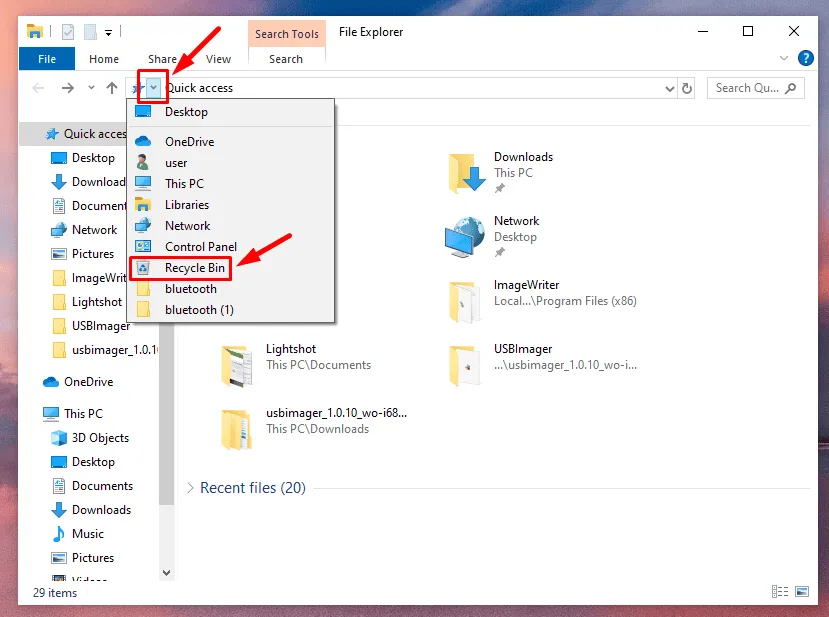
5. Uso del comando Ejecutar
Puede acceder rápidamente a la Papelera de reciclaje mediante un simple comando:
- Presione Windows + R para abrir el cuadro de diálogo Ejecutar.
- Escriba explorer.exe shell:RecycleBinFolder y presione Enter .
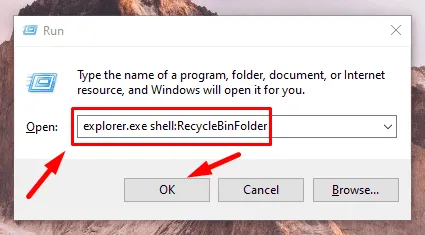
6. Acceso a través de PowerShell
Para aquellos que prefieren las interfaces de línea de comandos, pueden utilizar PowerShell:
- Presione el ícono de Windows + X y seleccione Windows PowerShell (Administrador) .
- Escriba start shell:RecycleBinFolder y presione Enter .
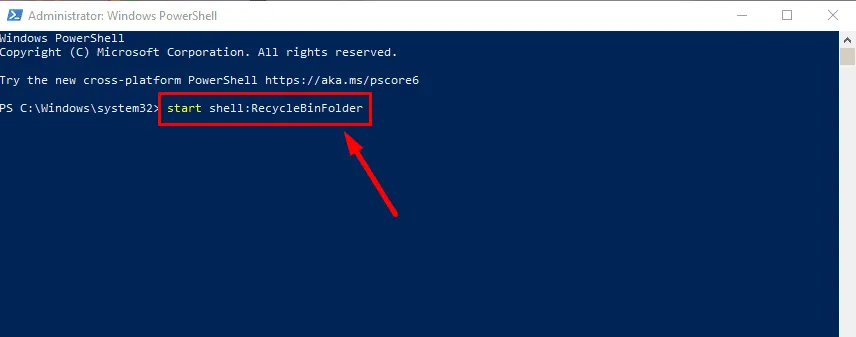
Entonces, si alguna vez te preguntaste dónde se encuentra la Papelera de reciclaje en Windows 10, ¡ahora ya lo sabes! Con estos diversos métodos a tu alcance, administrar tus archivos eliminados nunca ha sido tan fácil. ¡Mantén tu sistema limpio y organizado con solo unos clics!
Si está interesado en optimizar aún más sus habilidades de administración de archivos, aprenda cómo vaciar y restaurar elementos de su Papelera de reciclaje de manera efectiva.
Información adicional
1. ¿Puedo recuperar archivos eliminados permanentemente de la Papelera de reciclaje?
Si ha eliminado archivos de la papelera de reciclaje, recuperarlos se vuelve complicado. Un software de recuperación especializado puede resultar de ayuda, pero no hay garantía de que pueda recuperar los documentos perdidos.
2. ¿Cómo puedo personalizar la configuración de la papelera de reciclaje en Windows 10?
Haga clic con el botón derecho en el icono de la Papelera de reciclaje, seleccione Propiedades y ajuste configuraciones como el tamaño máximo o la opción para eliminar archivos de forma permanente en lugar de enviarlos a la papelera.
3. ¿Por qué no puedo encontrar el icono de la Papelera de reciclaje en mi escritorio?
Es posible que la papelera de reciclaje esté oculta. Puedes restaurarla a través del menú Personalizar siguiendo la guía de configuración anterior para que vuelva a estar visible.
Deja una respuesta